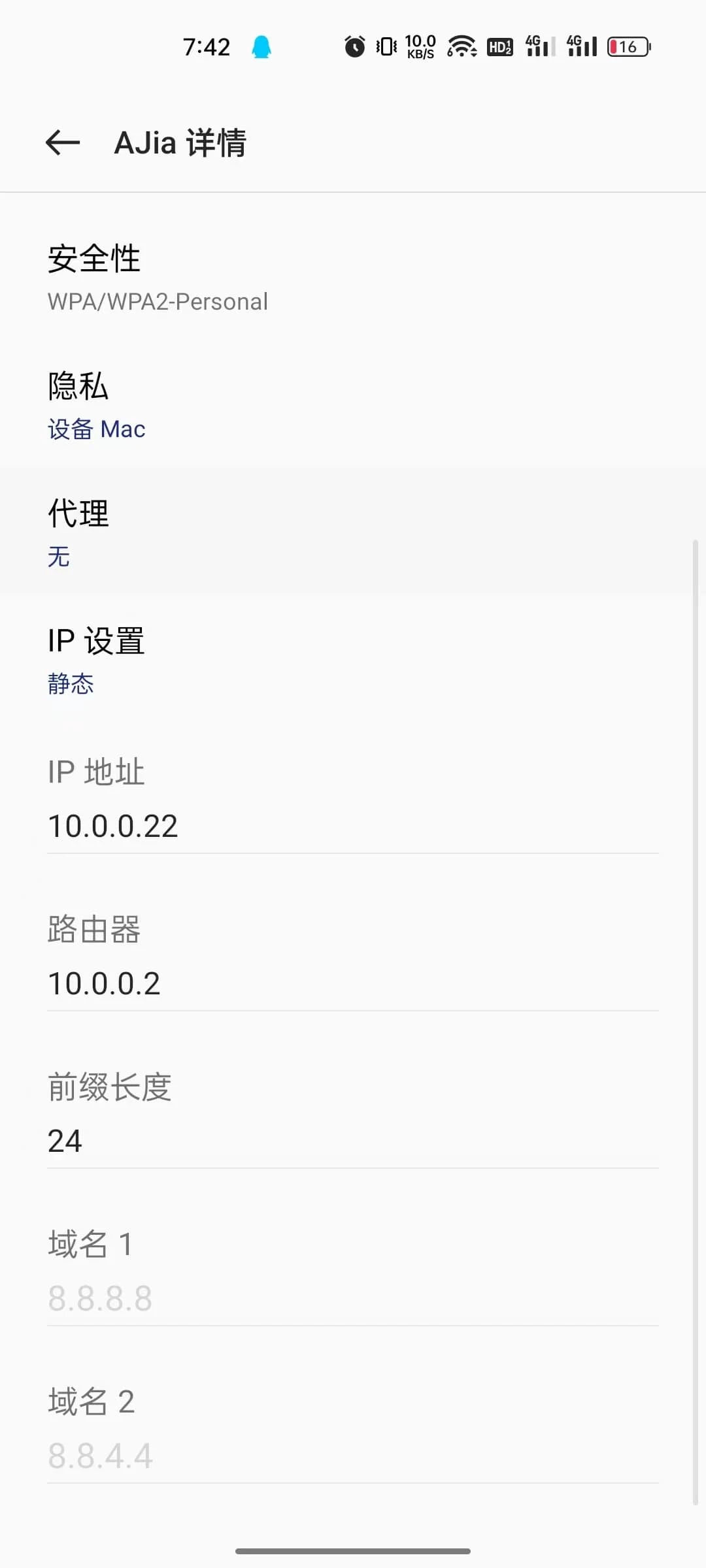最近为了给我家的游戏主机加速和其他的一些功能,我自己购入了一个R2S软路由
软路由具体的用处我这里就不写了,自己可以Google一下
以前我们单位路由器为软路由,但是稳定性感觉有点差。我有点害怕软路由作为主路由时不稳定导致家里父母手机上网出现问题,我决定给将软路由设置为旁路由(单臂路由)来使用了
配置与外观
- 芯片组为RK3328是一台arm架构的工控机
- 4核心4线程 A53
- 1G DDR4 ram
- 官方宣称双千兆网口
- LAN口为USB3.0转接出来的,故性能有所损失。但我家宽带为300M,没跑满千兆,故也没多大问题


我们家的网络环境吧
我们家现在全靠这个 华为AX2 Pro这个路由器完成拨号,DHCP等工作,虽然是办宽带送的,但确实可以饱满我家的300M带宽,但缺点就是没法安装插件,只有单纯的路由器的功能,这也是我搞软路由的原因

拓扑图
家里改造的组网结构如图
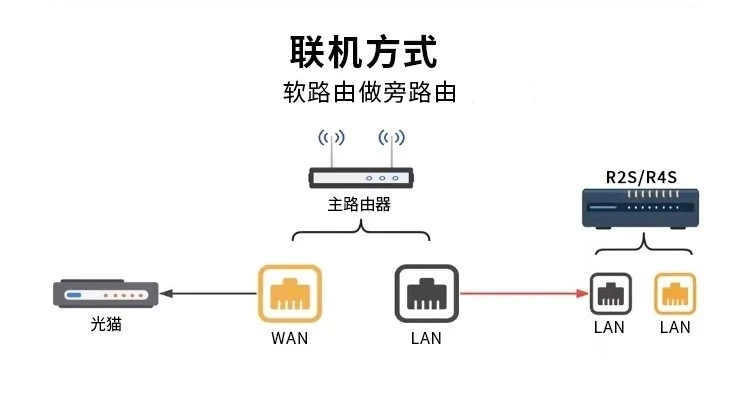
家里的华为AX2 Pro作为主路由器使用,R2S作为旁路由使用
改造
刷机
- 下载固件
- 我这里使用的是klever1988 大佬编译的openwrt固件 https://github.com/klever1988/nanopi-openwrt
- 我这次选择的是 r2s-slim.img.gz 这个固件
- 使用 balena 作为烧写工具 选择固件文件,硬盘,点击flash即刻完成烧录
- 中间弹出识别不出硬盘,让你格式化的弹窗,直接关闭即可
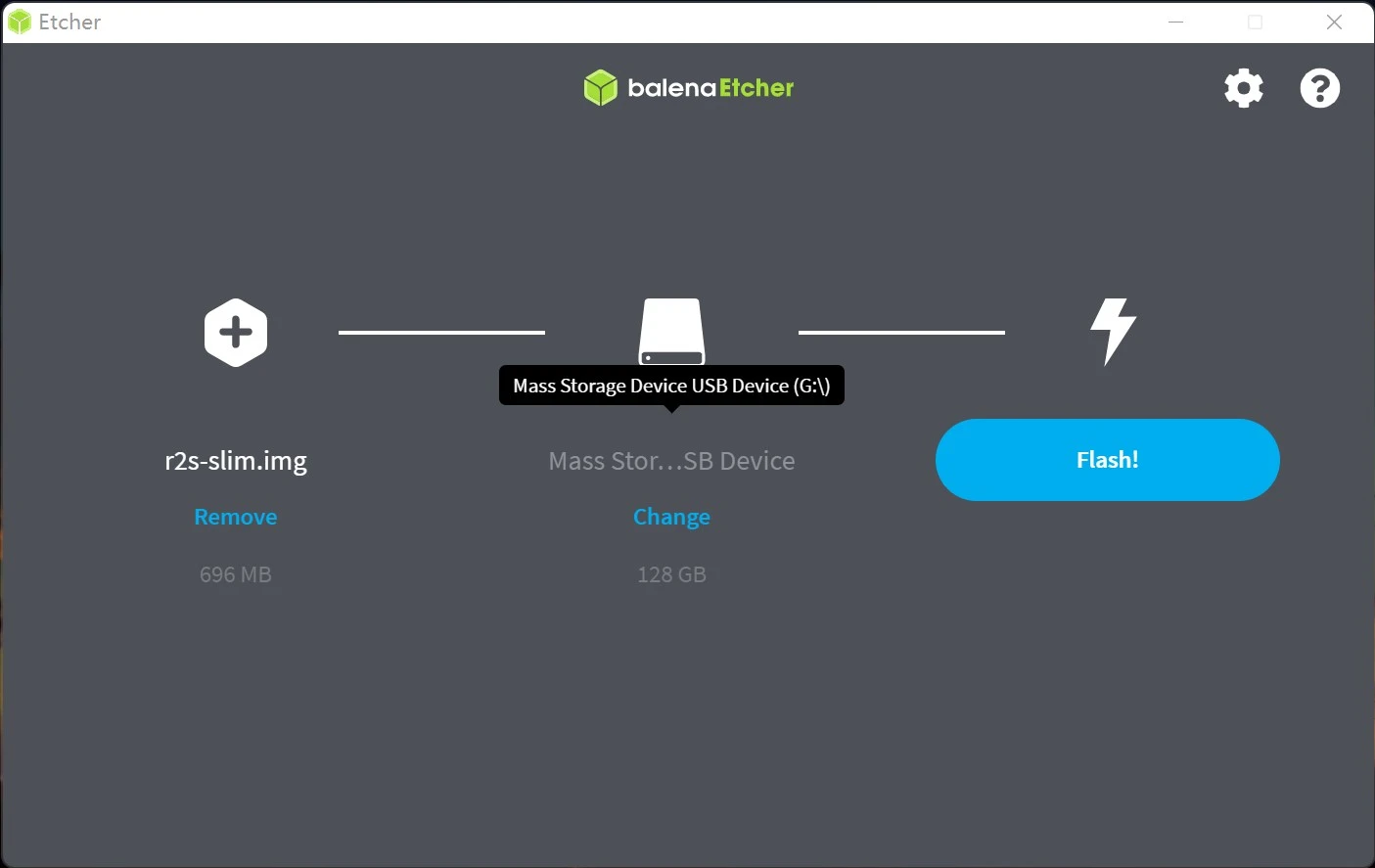
- 将SD卡插入R2S,断电重启即可
配置软路由
我们家网络的网段为10.0.0.X,且主路由器的内网为10.0.0.1
而软路由刷的固件的默认IP为192.168.2.1,所以需要修改LAN口的IP
将软路由的LAN口与电脑连接,在浏览器登录192.168.2.1 登录软路由后台,选择网络->接口即可
点击LAN口修改
- 将IPv4地址改成与你主路由同网段即可,如我设置的IPv4地址为 10.0.0.2
- 将IPv4 网关设置为你主路由器的IP即可,我修改为 10.0.0.1
- 使用自定义的 DNS 服务器 可以写公网的DNS,也可以写主路由器
- IPv6 分配长度 请选择已禁用
- 在下面的技术设置里填写忽略此接口
- 在高级设置里面 将使用内置的 IPv6 管理取消掉
点击 保存&应用 即可,因为IP地址修改了,所以不用等他提示应用成功,等上个10来秒,断电重启一下软路由即可
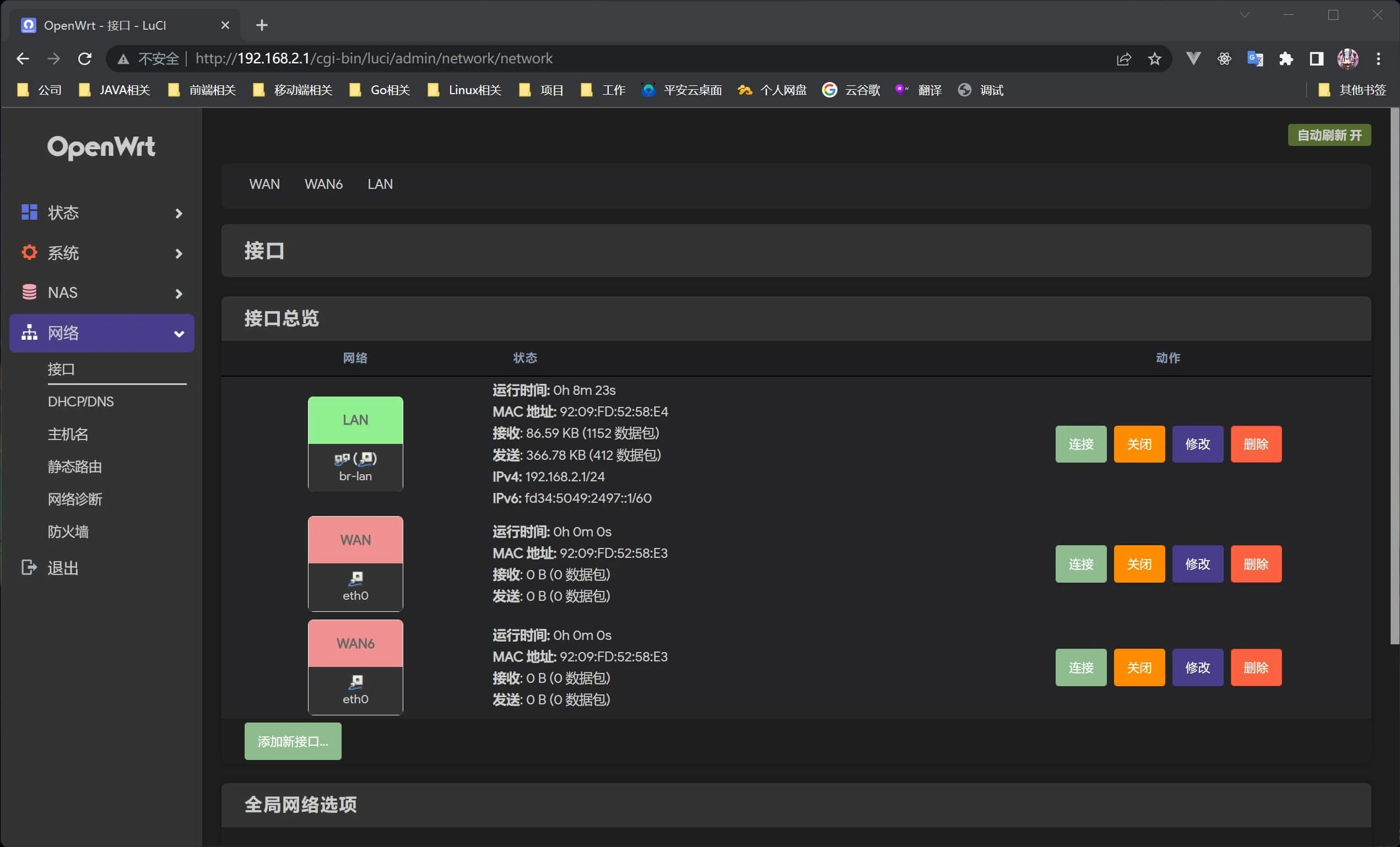
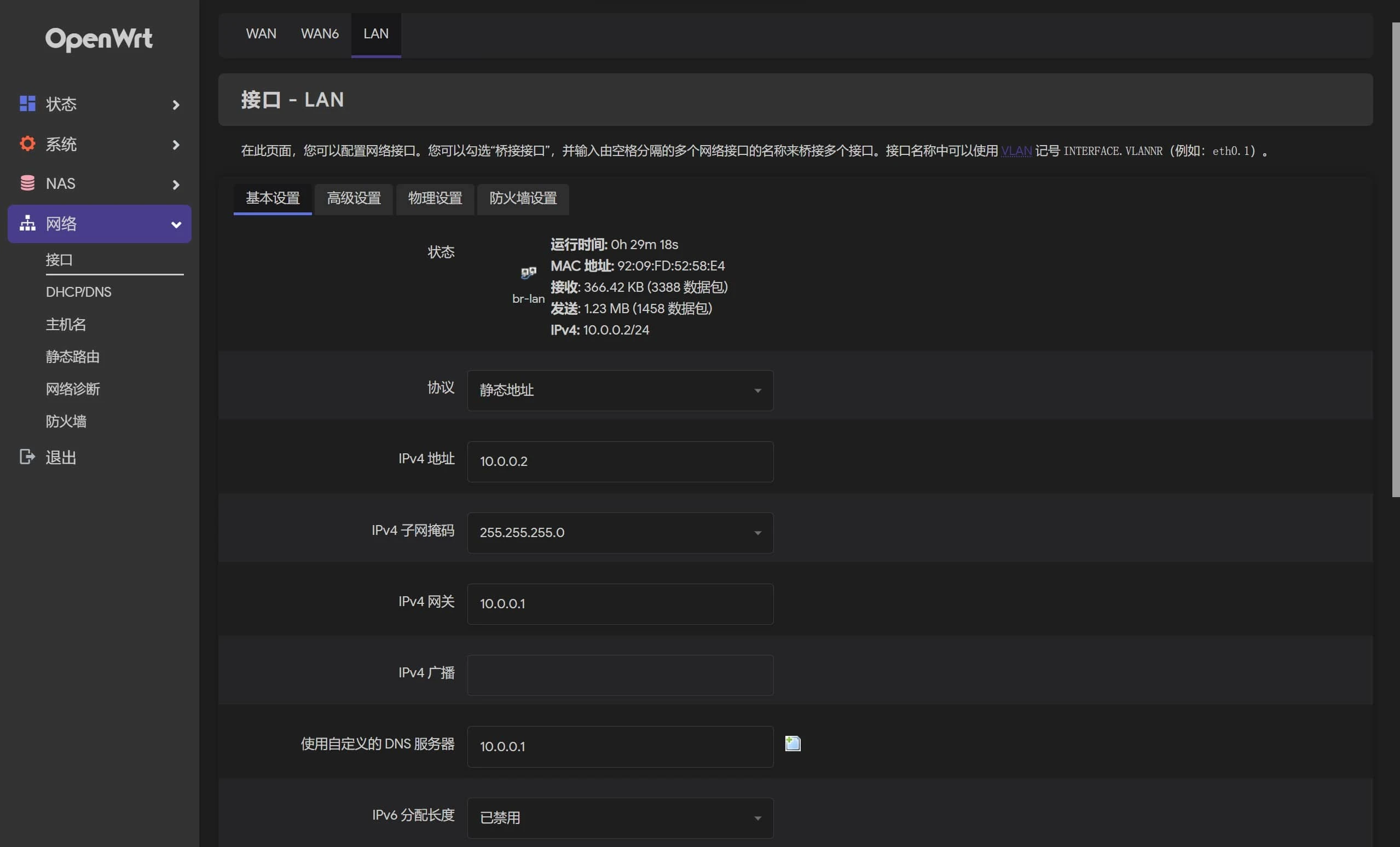

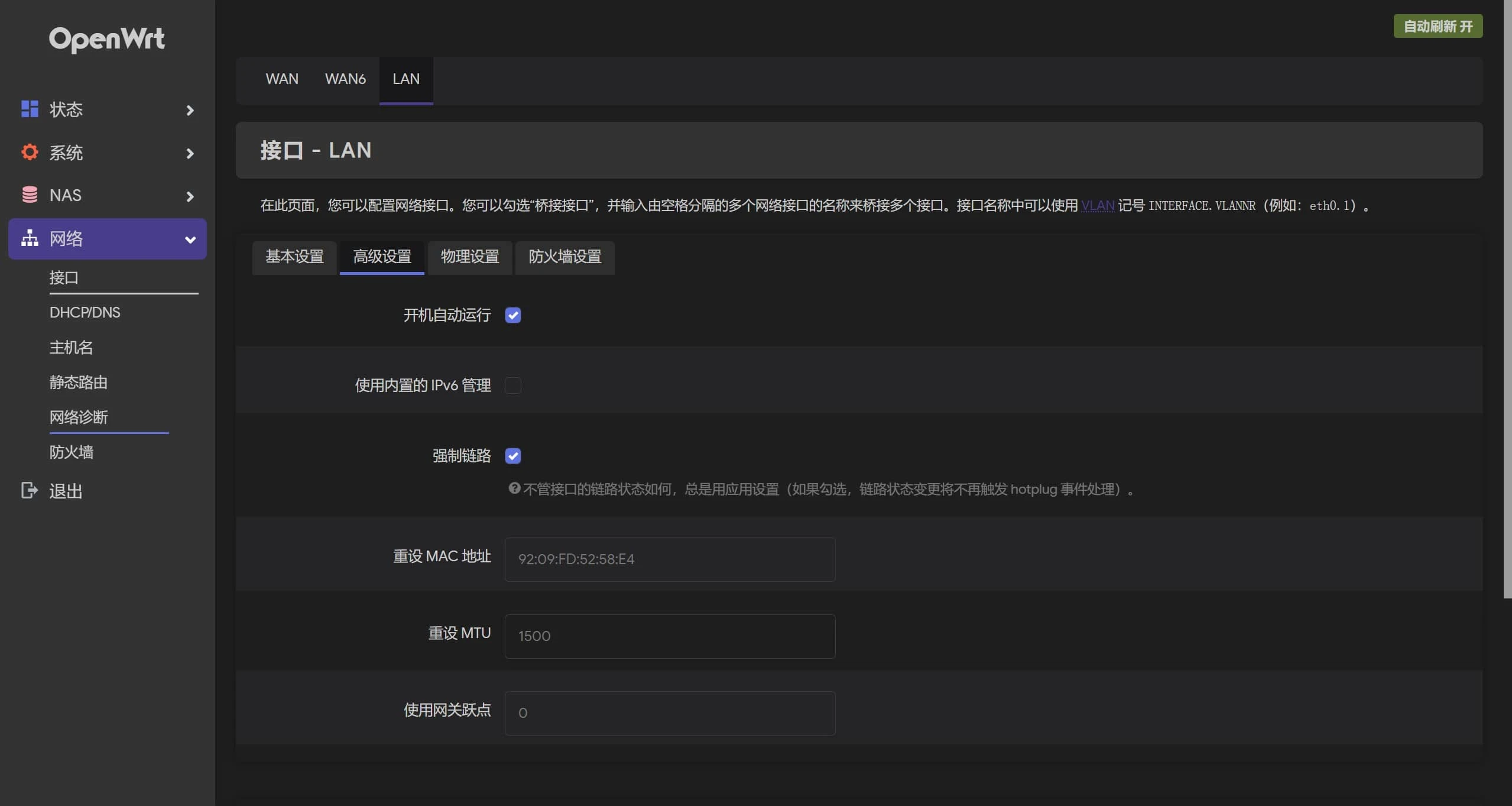
将路由器的LAN口与软路由的LAN口连接,这次我们电脑可以连接主路由的wifi/网线,通过主路由设置软路由,在浏览器输入软路由的IP地址(如我设置的为10.0.0.2),即可重新进入软路由后台
在软路由上点击防火墙,关闭 SYN-flood 防御和 FullCone-NAT,并将区域中LAN口的IP 动态伪装打开
点击保存&应用 即可完成路由器的配置
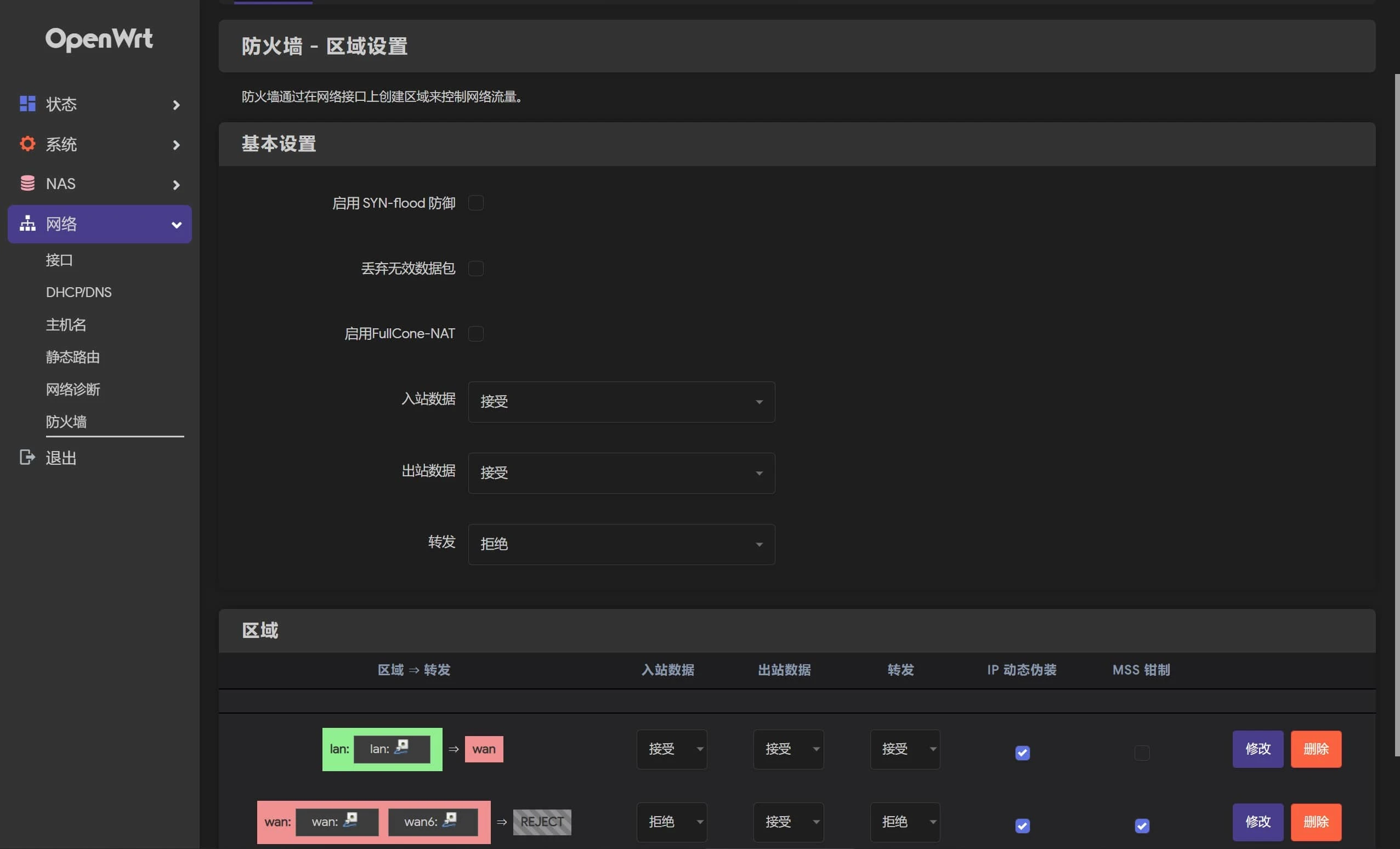
上网设置
我这样设置旁路由最大的好处是低耦合,及旁路由即使出现什么故障问题,也不会影响其他不走旁路由的设备
但是不好处就是在每台设置上手动设置上网设备,我这里就写一下怎么手动设置上我们的设备走旁路由
Windows 11
在 控制面板\网络和 Internet\网络和共享中心 选择点击WIFI属性(以太网也差不多)
点击Internet协议版本4(tcp/Ipv4),选择属性
点击 选择使用下面的IP地址
- IP地址自己随便编,在自己的网段的IP且不冲突即可,我自己填写则是10.0.0.20
- 子网掩码填写 255.255.255.0
- 网关填写 你设置的软路由即可,我这边填写的为10.0.0.2
- DNS 可以写主路由或者其他的DNS地址
点击确定即可连接旁路由了
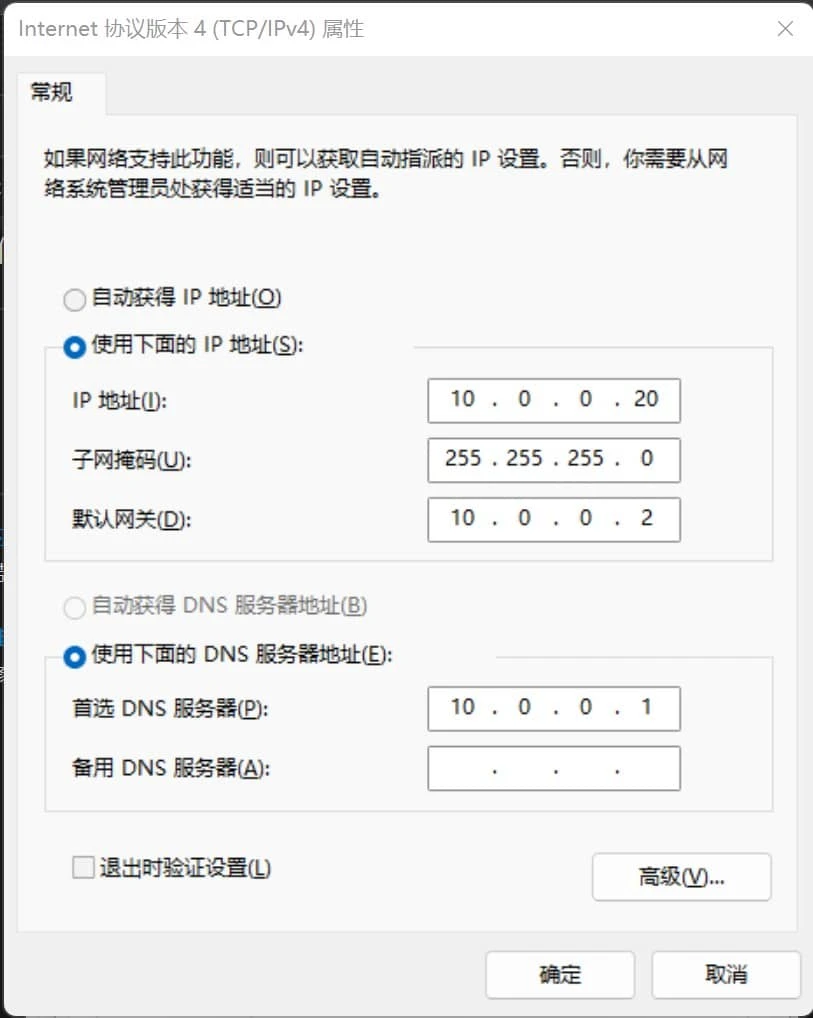
手机或者主机也差不多
只不过有的将网关叫做路由器
只不过有的设备没有子网掩码而多出了一个前缀长度,前缀长度这里写24就可以了